Importazione dati¶
Importare operazioni da file xls¶
Se si presenta la necessità di inserire una serie di scritture di contabilità generale (per esempio le scritture di fine anno, i ratei e i risconti, le retribuzioni generate da un programma di gestione paghe), è possibile importare tali scritture in blocco, mediante un file Excel opportunamente strutturato dalla pagina delle operazioni , invece che inserirle manualmente una ad una.
Come strutturare il file Excel da importare¶
Il file deve contenere tutte e sole le seguenti colonne (scaricabile in fondo alla pagina):
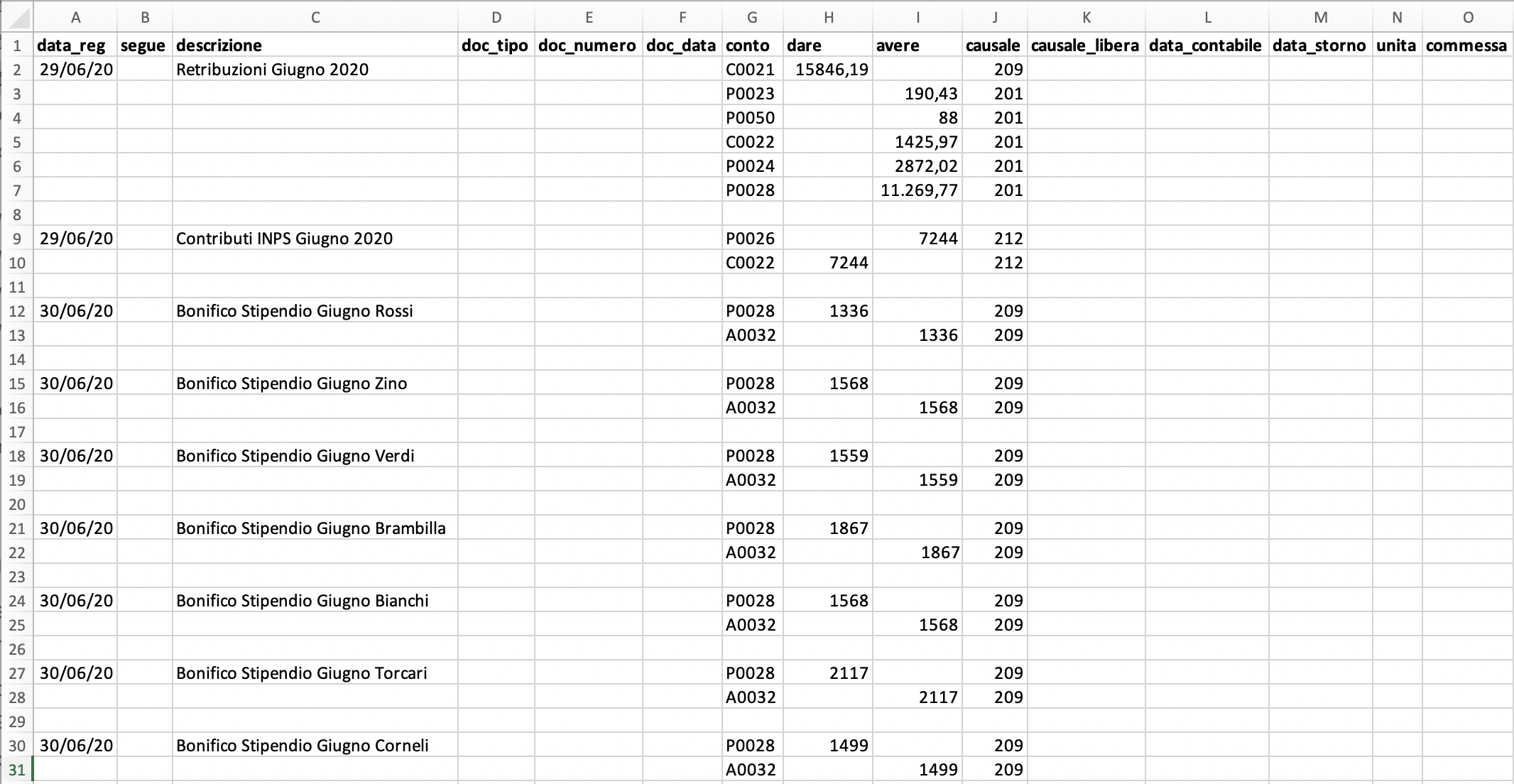
Non tutte le colonne devono necessariamente essere compilate. Per ciascuna scrittura i dati obbligatori sono i seguenti:
dat_reg, data di registrazione dell’operazione (va indicata solo una volta all’inizio di ogni scrittura)descrizione, breve descrizione dell’operazione (va indicata solo una volta all’inizio di ogni scrittura)conto, codice del conto contabile da movimentare (va indicato per tutte le contropartite che compongono la scrittura)dareoavere, segno della contropartita (va indicato, nel segno corrispondente, l’importo in ciascuna contropartita che compone la scrittura)causale, codice della causale contabile (va indicato per tutte le contropartite che compongono la scrittura)
Attenzione
Ogni scrittura deve essere distanziata da una riga vuota e ovviamente deve avere due o più contropartite.
Come importare il file Excel¶
Vediamo come importare il file dell’esempio, che rappresenta le retribuzioni dei dipendenti, complete dei contributi e dei bonifici degli stipendi.
Nella pagina operazioni, cliccando sul bottone “Importa operazioni xls” si apre una finestra in cui è possibile trascinare un file excel (o caricarlo facendo un doppio click).
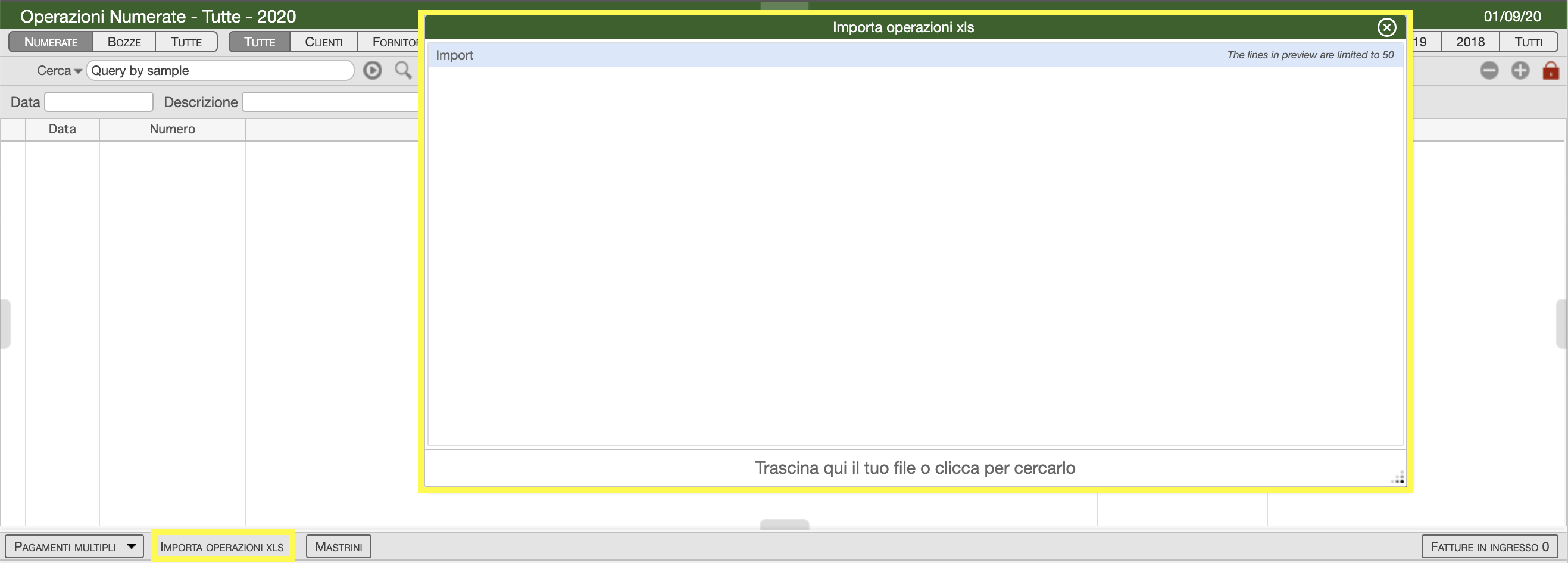
Una volta caricato il file, viene visualizzata un’anteprima delle prime 50 righe della tabella. Se il file è quello corretto procedere cliccando sul bottone Importa, altrimenti annullare con Clear.
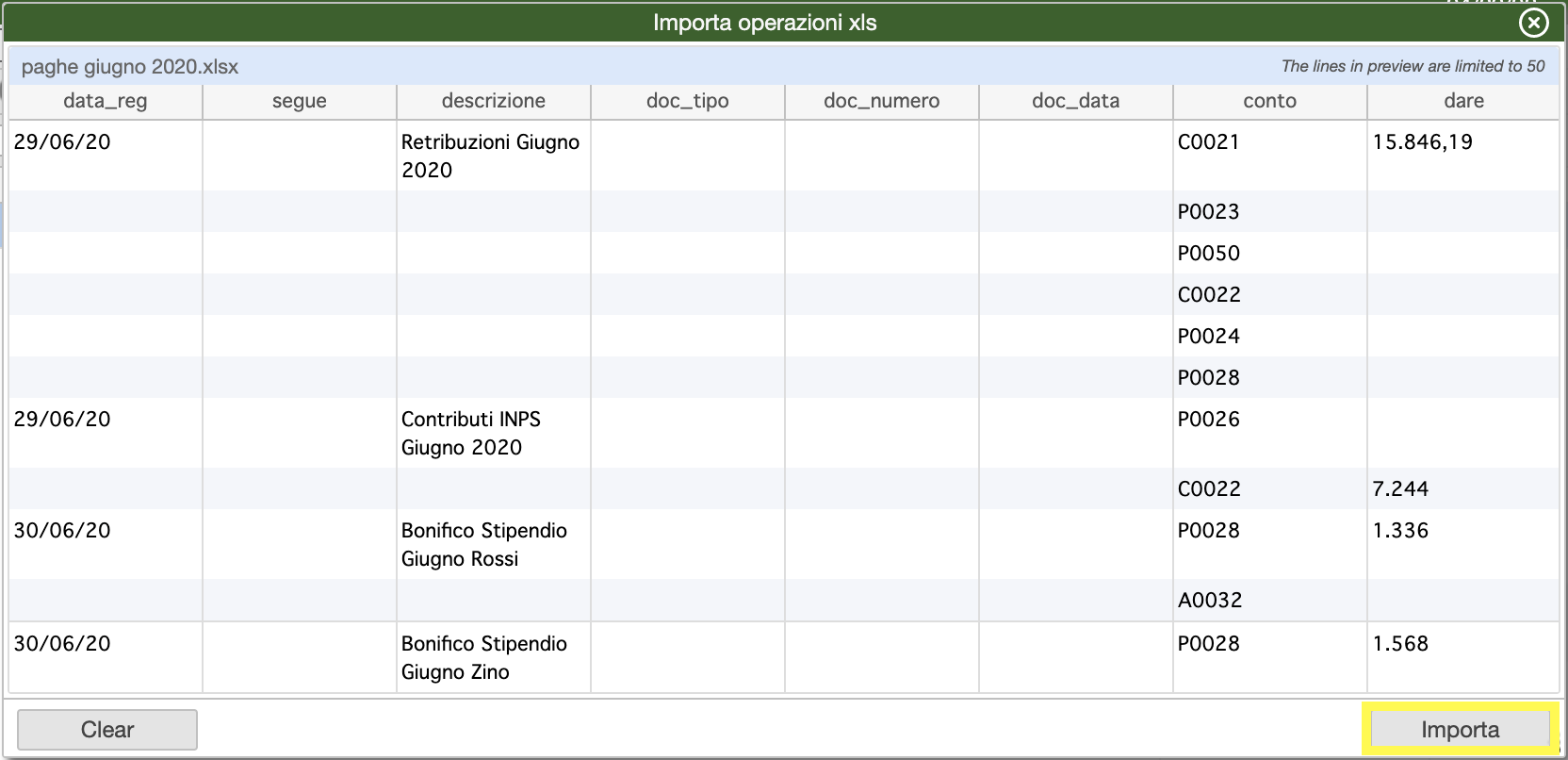
Ad importazione conclusa è possibile visualizzare nell’elenco delle operazioni le scritture appena importate.
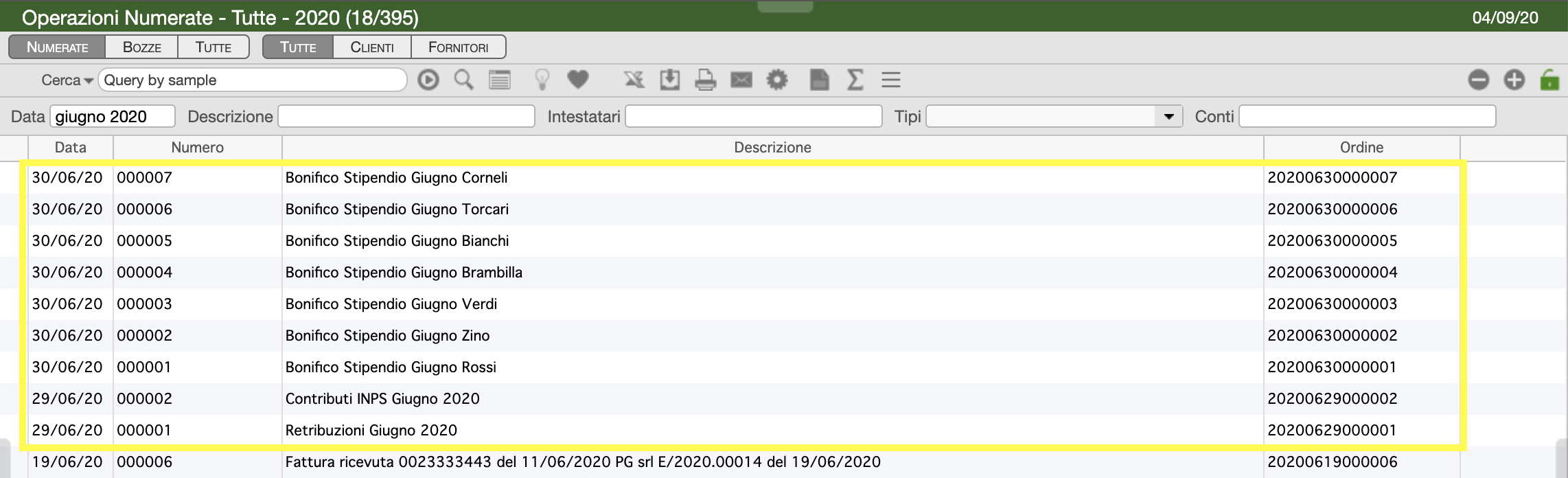
Per ciascuna operazione possiamo verificare che le scritture (inserite tramite la procedura di importazione), ed i relativi movimenti dei conti corrispondono esattamente a quanto indicato nel file di partenza.
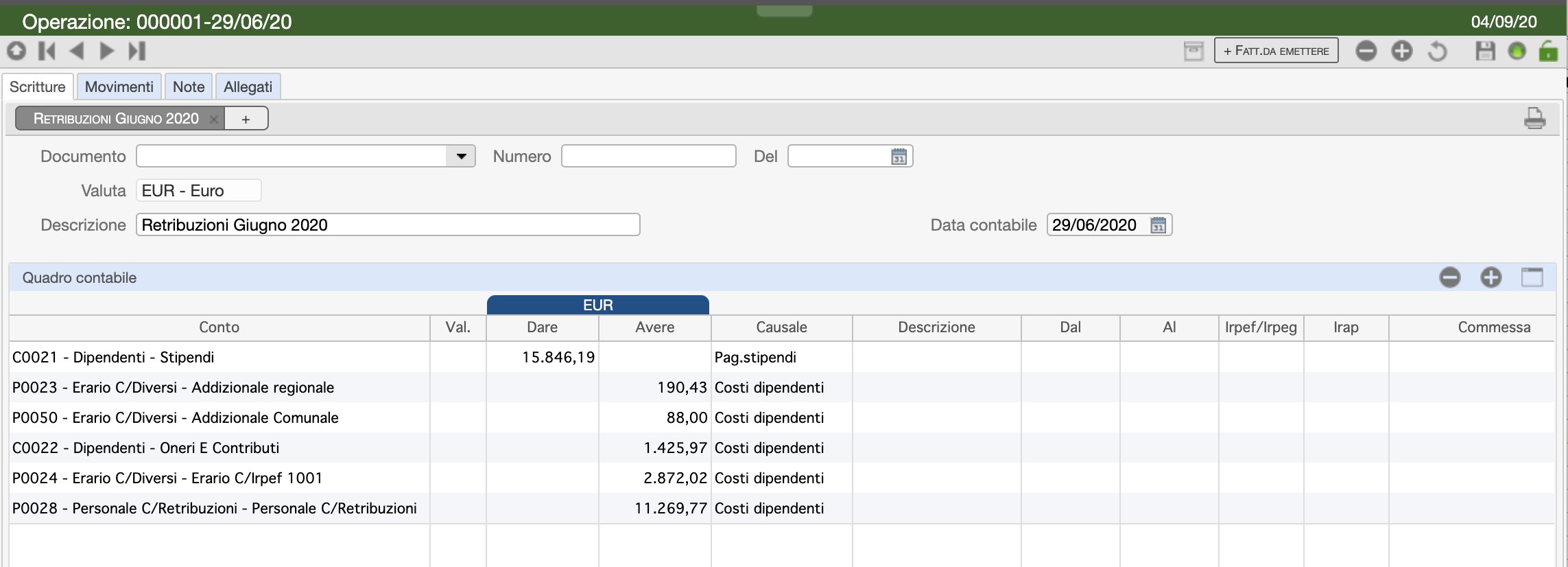
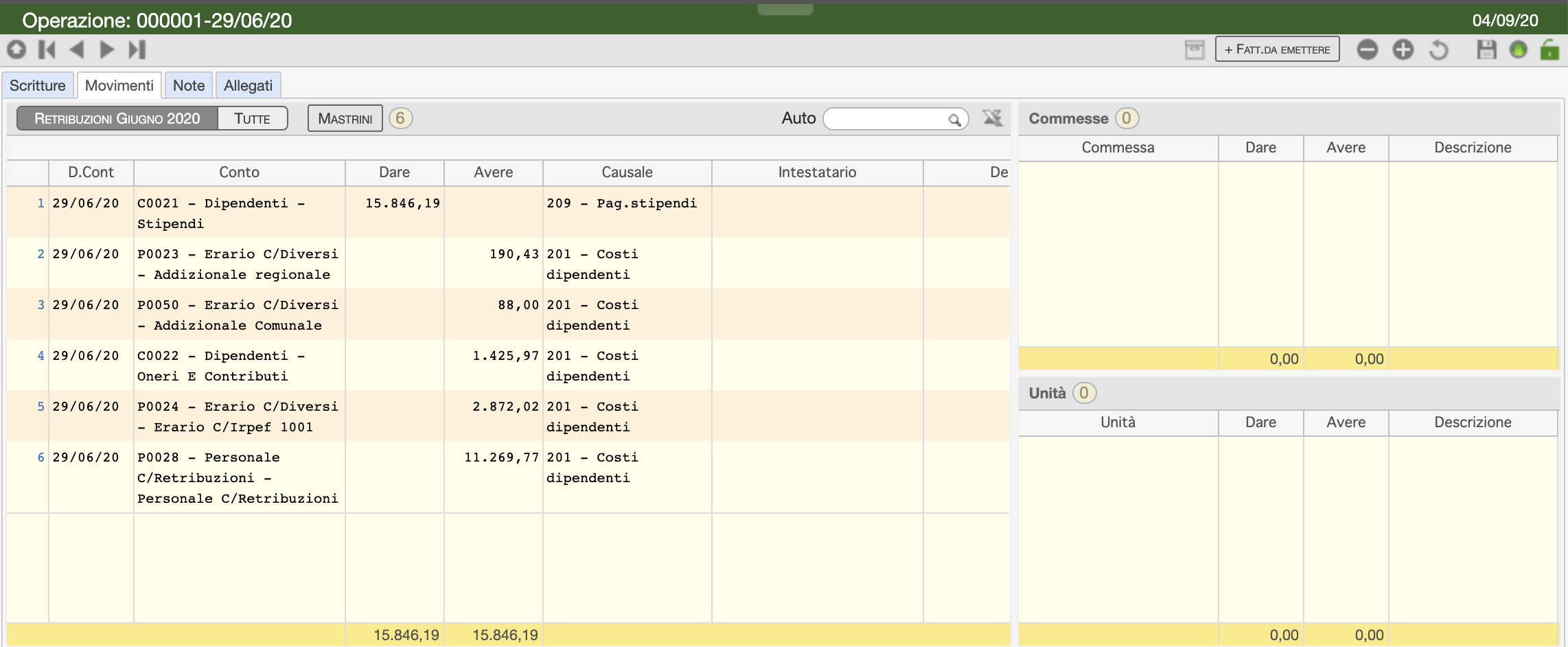
Suggerimento
Vuoi approfondire i «trucchi del mestriere» che riguardano l’importazione dati? Leggi anche l’articolo sul nostro Blog: Erpy pro tip #2: Come importare le scritture contabili
Attachments: